Java 버전 변경
1. Mac
1-1. 설치된 자바 버전 / 경로 확인
/usr/libexec/java_home -V 공통

1-2. 현재 자바 버전 확인
java -version공통

1-3. 사용중인 쉘 확인
echo $SHELL| zsh Shell | bash Shell | |
|---|---|---|
| 결과 | /bin/zsh | /bin_bash |
zsh Shell

bash Shell

1-4. VI 편집기 실행
vi ~/.zshrc
vi ~/.bash_profile| zsh Shell | bash Shell | |
|---|---|---|
| 실행명령어 | vi ~/.zshrc | vi ~/.bash_profile |
zsh Shell


bash Shell


1-5. i를 눌러 입력모드 실행
i공통

1-6. 자바 환경 변수 내용 입력
1-1. 에서 확인한 자바 설치 경로 값을 넣어준다.
# Java 8
export JAVA_HOME=/Library/Java/JavaVirtualMachines/adoptopenjdk-8.jdk/Contents/Home
# Java 11
#export JAVA_HOME=/Library/Java/JavaVirtualMachines/adoptopenjdk-11.jdk/Contents/Home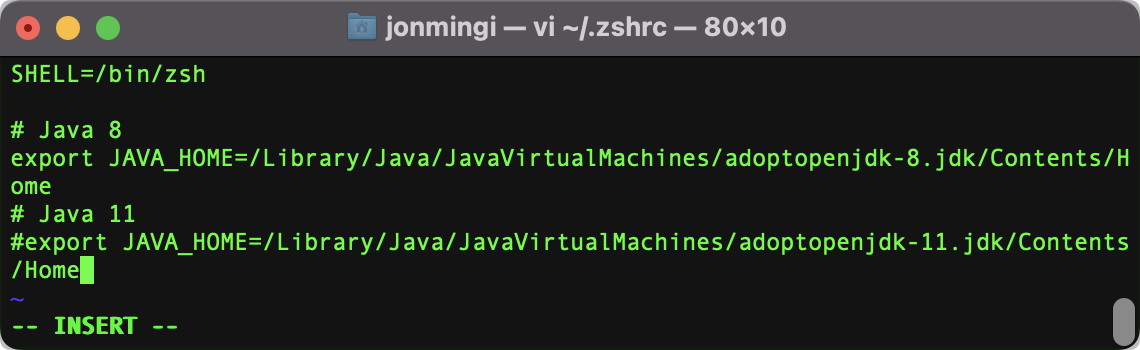
1-7. ESC 버튼을 눌러 입력모드 종료
ESC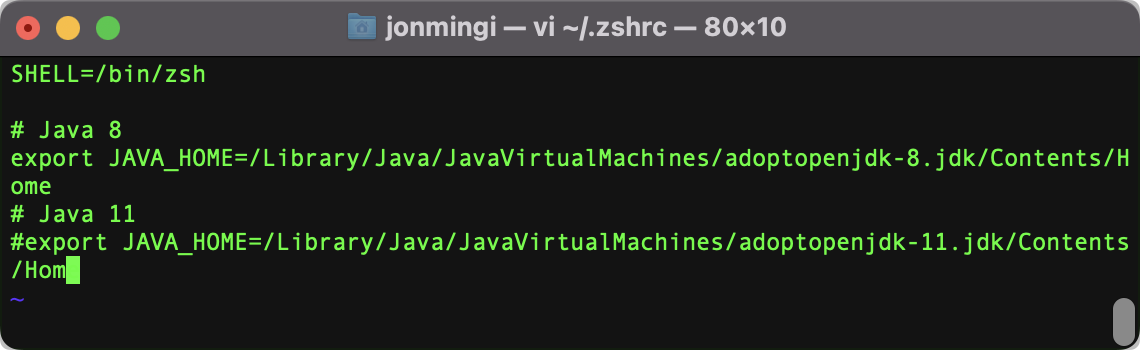
1-8. VI 편집기 종료
저장후 종료 명령어를 입력한다.
:wq| :w | :q | :wq | |
|---|---|---|---|
| 의미 | 저장 | 종료 | 저장 후 종료 |
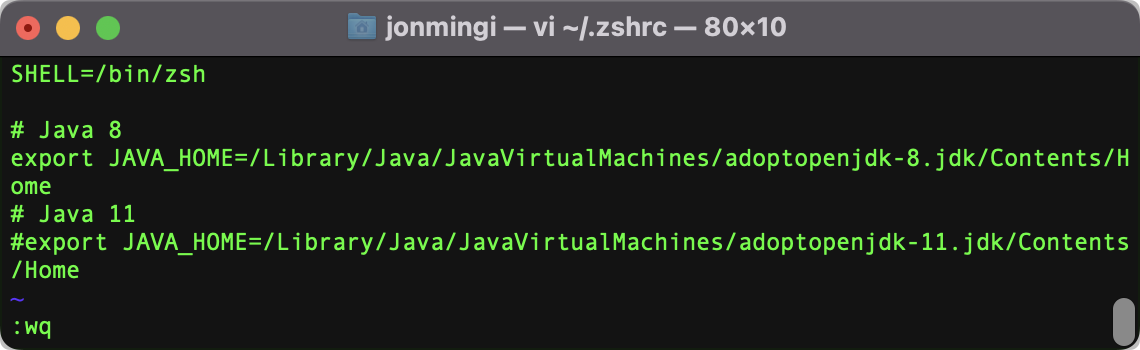
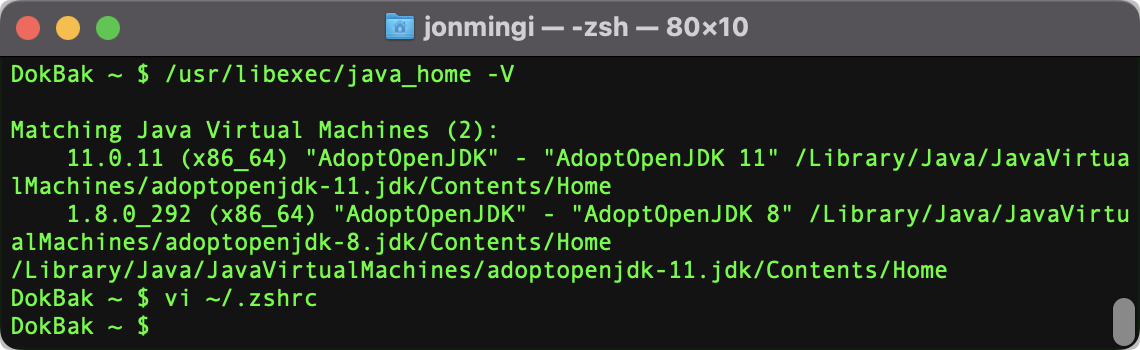
1-9. 방금 편집한 환경 변수 파일 적용
source ~/.zshrc
source ~/.bash_profile 
1-10. 변경된 자바 버전 확인 Java8
java -version
1-11. 자바 버전을 다시 11로 변경
1-4 ~ 1-9 까지 반복.
단, 1-6에서 적용할 자바 버전 이외에는 전부 주석
1-12. Shell 별 자바 버전 설정하기
1-6 내용을 쉘에 따라 조정하였다.
zsh Shell : Java 11

bash Shell : Java 8

